Jak otworzyć określoną stronę w Microsoft Edge
Przeglądarka internetowa Microsoft Edge zastąpiła przeglądarkę Microsoft Internet Explorer w systemie Windows 10, a wiele osób korzysta teraz z tej przeglądarki do surfowania po Internecie. Chociaż ma pewne elementy wspólne z Internet Explorerem, możesz mieć problemy ze zmianą niektórych ustawień w Edge.
Na szczęście większość ustawień przeglądarki, do których jesteś przyzwyczajony, wciąż można zmienić, w tym stronę domyślnie wyświetlaną przy pierwszym otwarciu przeglądarki. Nasz samouczek poniżej pokaże Ci, jak znaleźć i zmienić tę opcję.
Jak ustawić stronę początkową w Microsoft Edge
Kroki opisane w tym artykule zostały wykonane w przeglądarce internetowej Microsoft Edge w systemie Windows 10. Wykonując czynności opisane w tym przewodniku, zmienisz ustawienie określające, którą stronę zobaczysz po pierwszym otwarciu przeglądarki Edge. Możesz ustawić, aby była to pusta karta, strona początkowa Edge, pojedyncza strona internetowa lub zestaw wybranych stron.
Krok 1: Otwórz przeglądarkę internetową Microsoft Edge.
Krok 2: Wybierz przycisk Ustawienia i więcej w prawym górnym rogu okna.

Krok 3: Wybierz opcję Ustawienia u dołu tego menu.
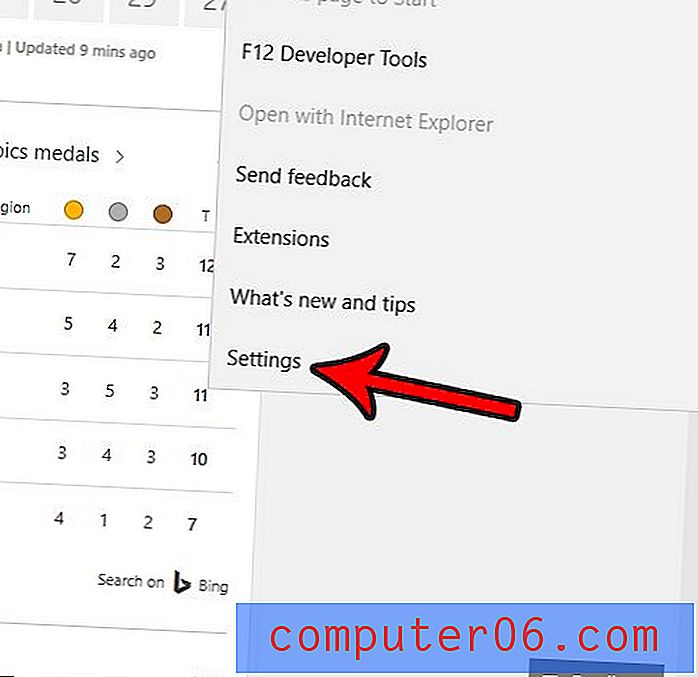
Krok 4: Wybierz menu rozwijane Otwórz Microsoft Edge z, a następnie kliknij opcję Określona strona lub strony .
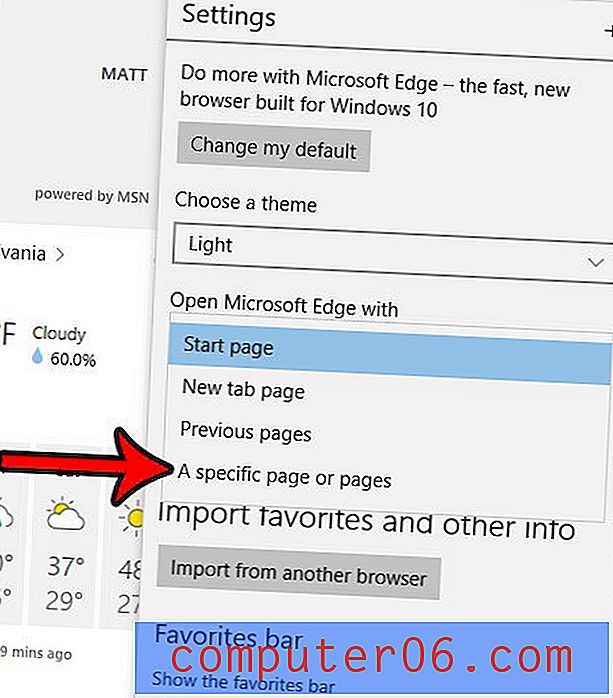
Krok 5: Wpisz adres URL strony internetowej, którą chcesz wyświetlić po otwarciu Edge, a następnie kliknij przycisk Zapisz .
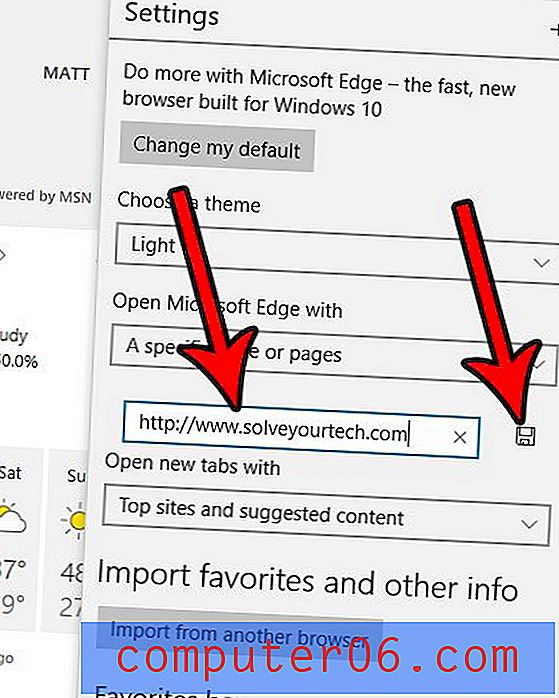
Pamiętaj, że jeśli chcesz otworzyć również z inną kartą, pod pierwszym linkiem pojawi się przycisk Dodaj nową stronę i możesz go kliknąć, aby dodać kolejny adres URL.
Czy masz problemy z drukowaniem w programie Microsoft Excel, ponieważ program drukuje lub nie drukuje linii oddzielających komórki? Dowiedz się, jak zmienić ustawienie linii siatki w programie Excel, aby rozwiązać ten problem.



